 |
 |
|
||
 |
||||
Printerstatus controleren
Voor Windows
 Opmerking:
Opmerking:|
Wanneer u de printer gebruikt als gedeelde printer in een netwerk waarin de volgende combinaties van computers worden gebruikt, kan het besturingssysteem van de client niet communiceren met de printer. Dit betekent dat sommige functies niet kunnen worden gebruikt door de desbetreffende client.
|
De voortgangsbalk gebruiken
Als u een afdruktaak naar de printer stuurt, wordt de voortgangsbalk weergegeven, zoals in de volgende illustratie.
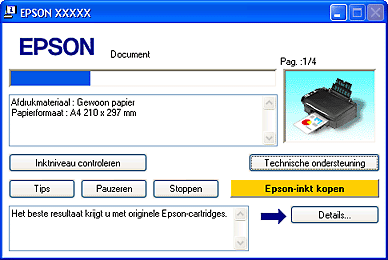
Dit venster geeft de voortgang van de huidige afdruktaak aan en bevat informatie over de printerstatus. In dit venster verschijnen bovendien foutberichten en nuttige tips voor het afdrukken. Raadpleeg het betreffende gedeelte hierna.
Tips
In het tekstvak van het venster van de voortgangsbalk worden tips weergegeven voor een optimaal gebruik van uw Epson-printerdriver. Als u meer informatie wilt over een tip die wordt weergegeven, klikt u op Details.

Foutberichten
Als zich tijdens het afdrukken een probleem voordoet, wordt een foutbericht weergegeven in het tekstvak van het venster van de voortgangsbalk. Klik voor meer informatie op Technische ondersteuning, zodat de online-gebruikershandleiding wordt geopend.
Als de inkt bijna of helemaal op is, verschijnt de knop Hoe. Als u op Hoe klikt, wordt u door EPSON Status Monitor 3 stap voor stap begeleid bij de procedure voor het vervangen van de cartridge.
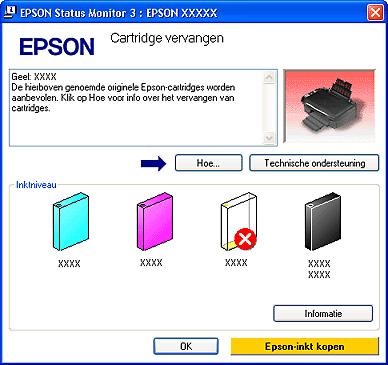
EPSON Spool Manager gebruiken (alleen Windows Me en 98 SE)
EPSON Spool Manager is vergelijkbaar met Afdrukbeheer onder Windows. Als twee of meer afdruktaken tegelijk worden ontvangen, worden deze vastgehouden in de volgorde waarin ze zijn ontvangen. (Bij printers in een netwerk wordt dit een afdrukwachtrij genoemd.) Als een afdruktaak bovenaan komt te staan, wordt deze door EPSON Spool Manager naar de printer gestuurd.
Vanuit Spool Manager kunt u informatie over de afdrukstatus weergeven voor de afdruktaken die naar de printer zijn gestuurd. Bovendien kunt u geselecteerde afdruktaken annuleren, onderbreken en hervatten.
Nadat u een afdruktaak hebt verzonden, verschijnt een printerpictogram op de taakbalk. Klik op dit pictogram om EPSON Spool Manager te openen.
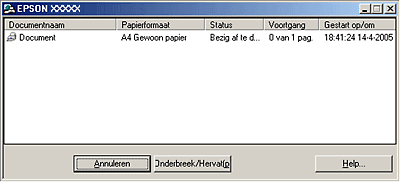
EPSON Status Monitor 3 gebruiken
EPSON Status Monitor 3 geeft gedetailleerde informatie over de printerstatus weer.
U kunt EPSON Status Monitor 3 op twee manieren openen:
Dubbelklik op het printerpictogram op de taakbalk van Windows.
 Zie Via het snelkoppelingspictogram op de taakbalk voor meer informatie over het toevoegen van dit pictogram aan de taakbalk.
Zie Via het snelkoppelingspictogram op de taakbalk voor meer informatie over het toevoegen van dit pictogram aan de taakbalk.
 Zie Via het snelkoppelingspictogram op de taakbalk voor meer informatie over het toevoegen van dit pictogram aan de taakbalk.
Zie Via het snelkoppelingspictogram op de taakbalk voor meer informatie over het toevoegen van dit pictogram aan de taakbalk.Open de printerdriver, klik op het tabblad Hulpprogramma's en klik vervolgens op de knop Status Monitor 3.
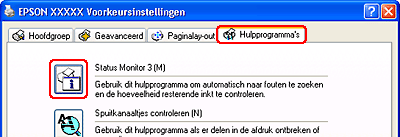
Als u EPSON Status Monitor 3 opent, verschijnt het volgende venster.
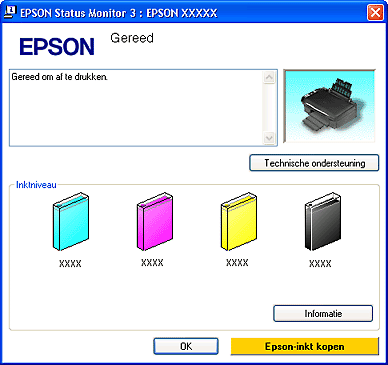
EPSON Status Monitor 3 biedt de volgende informatie:
Huidige status:
Als de inkt bijna of helemaal op is, verschijnt de knop Hoe in het venster van EPSON Status Monitor 3. Als u op Hoe klikt, worden er instructies weergegeven voor het vervangen van de cartridge en wordt de inktkop naar de positie verplaatst waar u de cartridge kunt vervangen.
Als de inkt bijna of helemaal op is, verschijnt de knop Hoe in het venster van EPSON Status Monitor 3. Als u op Hoe klikt, worden er instructies weergegeven voor het vervangen van de cartridge en wordt de inktkop naar de positie verplaatst waar u de cartridge kunt vervangen.
Cartridgestatus:
EPSON Status Monitor 3 geeft een grafische indicatie van de cartridgestatus.
EPSON Status Monitor 3 geeft een grafische indicatie van de cartridgestatus.
Cartridge-informatie:
U kunt informatie over de geïnstalleerde cartridges weergeven door te klikken op Informatie.
U kunt informatie over de geïnstalleerde cartridges weergeven door te klikken op Informatie.
Technische ondersteuning
U kunt de online-gebruikershandleiding openen vanuit EPSON Status Monitor 3. Als u een probleem hebt, klikt u op Technische ondersteuning in het venster van EPSON Status Monitor 3.
U kunt de online-gebruikershandleiding openen vanuit EPSON Status Monitor 3. Als u een probleem hebt, klikt u op Technische ondersteuning in het venster van EPSON Status Monitor 3.
Voor Mac OS X
EPSON StatusMonitor gebruiken
Als EPSON StatusMonitor een probleem met de printer ontdekt, wordt daarover een foutbericht weergegeven.
Volg de onderstaande instructies om EPSON StatusMonitor te openen.
 |
Open EPSON Printer Utility 2.
|
 |
Klik op de knop EPSON StatusMonitor. EPSON StatusMonitor verschijnt.
|
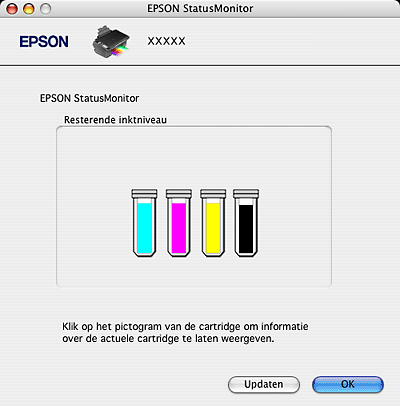
Als de inkt (bijna) op is, verschijnt de knop Hoe. Als u op Hoe klikt, wordt u door EPSON StatusMonitor stap voor stap begeleid bij de procedure voor het vervangen van de cartridge.
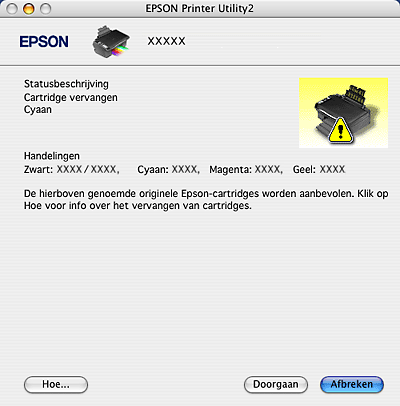
U kunt dit programma ook gebruiken om vóór het afdrukken de cartridgestatus te controleren. EPSON StatusMonitor toont de cartridgestatus van het moment waarop het programma werd geopend. Klik op Updaten als u de cartridgestatus wilt actualiseren.
